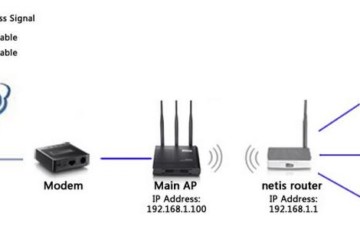Как настроить вай фай адаптер DEXP WFA-151
Не так давно на мировом рынке было представлено новое функциональное устройство — Wi-Fi адаптер. Его основная задача принимать и отправлять пакеты данных с ТВ и компьютеров. Благодаря возможности передавать информацию по воздуху, а не с помощью кабелей, миниатюрное устройство пользуется большим спросом.
Содержание
Описание адаптера
Wifi адаптер — это компактное устройство, основная задача которого принимать и отсылать пакеты данных по широкополосной радиосвязи. Говоря простым языком, для передачи информации по воздуху нужно преобразовать все данные в радиоволну. Для принятия информации, в свою очередь, нужно распознать радиоволну и все данные оцифровать.
Для бесперебойного осуществления своих задач устройство оснащено специальной несъемной встроенной антенной, микросхемой (chipset, чипсет) и программным обеспечением.
Технические характеристики
Wi-Fi адаптер DEXP WFA-151 имеет компактные размеры. Корпус имеет черный цвет, дизайн ничем не примечательный, благодаря этому заметить его подключенным к ПК или ТВ сложно. Благодаря небольшим размерам устройство всегда можно брать с собой.
Подключается данная модель к технике через USB-интерфейс, которым оснащено все передовое цифровое оборудование. Еще адаптер поддерживает большинство операционных систем — Windows XP, Vista, 7, 8, 8.1, Linux и Mac OS.
Попытки взлома сети исключены благодаря нескольким сертификатам безопасности: WPA2-PSK, WPA-PSK, WPA2, WPA и WEP. Модель оснащена одной встроенной несъемной антенной. Поддерживаются следующие стандарты беспроводного подключения: 802.11g, 802.11n и 802.11b.
Устройство имеет следующие размеры: 20 мм*15 мм*9 мм — длина*ширина*толщина соответственно.
Принципы настройки Wi-Fi USB адаптеров
По беспроводной сети доступ к интернету гарантирован благодаря тандему сетевой карты, модема или роутера.
Особенность Wi-Fi USB адаптеров в том, что они работают в определенном частотном диапазоне. Для восприятия стационарного компьютера, ноутбука или ТВ служит сетевая карта, которая улавливает и трансформирует сигнал в электронный. Все устройства, которые оснащены Wi-Fi USB адаптером и находятся в поле действия, получат поступивший сигнал.
Для оцифровки информации адаптер оснащен микросхемой и программными компонентами, которые руководят работой модуля. Для корректной и бесперебойной работы устройства важно устанавливать необходимые драйвера.
Предварительная настройка оборудования
Под предварительной настройкой оборудования подразумевается установка программного обеспечения. Иными словами, установка необходимых для работы с оборудованием и сетями утилит и драйверов.
Если программные компоненты нужно установить на персональный компьютер (стационарный ПК или ноутбук), то все необходимые программы можно скачать бесплатно с официального сайта производителя, указав полную информацию о модели.
Если же вай-фай адаптер был приобретен отдельно, как в этом случае, то в комплекте к Wi-Fi adapter DEXP WFA 151 обязательно прилагается диск с ПО. Зная полное название миниатюрного устройства, можно найти драйвера в интернете.
Наиболее важные настройки
Ответить однозначно, какие настройки наиболее важны, трудно. Обусловлено это тем, что каждая составляющая миниатюрного устройства оказывает непосредственное влияние на работоспособность устройства.
Как установить драйвер
Установка драйвера Wi-Fi адаптер DEXP WFA 151 не отнимает много времени, особые знания и навыки не требуются.
В комплекте к устройству прилагается диск с программным обеспечением. Программу достаточно запустить, установка программных компонентов осуществится самостоятельно.
Если же диск утерян, то можно скачать драйвера и утилиты на официальном сайте производителя.
Настройка модуля беспроводной связи
После установки программного обеспечения для корректной работы устройства рекомендуется перезагрузить компьютер и лишь после этого приступать к дальнейшим настройкам.
Все параметры, которые можно изменять, находятся в центре управления сетями. Именно этот раздел необходимо открывать первоочередно, приступая к настройке сетевых адаптеров. Открыть его достаточно просто, нужно лишь в правом нижнем углу монитора найти значок сети и кликнуть на него правой кнопкой мыши.
Настраивать устройство просто. Нужно выполнить следующее: перейти в раздел «Изменение параметров адаптера». Здесь отображается значок беспроводной сети.
Если по этому ярлыку кликнуть правой кнопкой мыши, на экране отобразится предварительное меню. В нем можно отключить адаптер, запустить диагностику неполадок, ознакомиться со свойствами.
Свойства Wi-Fi адаптера
Если сетевой адаптер нужно настроить на более глубоком уровне, то для этого предварительно нужно ознакомиться с его свойствами. Здесь можно выбрать протоколы и компоненты, которые в дальнейшем будут использованы устройством.
Помимо этого, встречаются случаи, когда дополнительно требуется ввести IP-адрес и подключиться вручную. Для этого потребуется выделить протокол Интернета версии 4 и войти в его свойства. Нужно перевести маркер на пункт «Использовать следующие IP-адреса», ввести всю информацию вручную.
Далее нужно вернуться в свойства адаптера. Во вкладке «Сеть» есть раздел «Настроить». При нажатии на него открываются следующие вкладки:
- Управление электропитанием.
- Сведения.
- Драйвер.
- Дополнительное.
- Общие.
Произведя необходимые настройки в соответствующих параметрах, нужно вернуться в свойства адаптера. Перейти во вкладку «Доступ». Этот раздел используется в том случае, если пользователь создает виртуальную сеть.
Настройка внешнего адаптера
Настройка внешнего wi-fi адаптера не имеет принципиальных отличий от настройки встроенных моделей в ноутбуках. Следовательно, он имеет аналогичные свойства и протоколы, аналогичные настройки.
Основное отличие заключается лишь в мощности антенны. В отличие от стационарных компьютеров, ноутбуки лучше принимают сигнал и их можно устанавливать на большем удалении от точки доступа.
Назначение
Адаптер получил широкое распространение благодаря сочетанию в себе двух функций:
- передача данных;
- прием информации.
Адаптер оснащен особой микросхемой, благодаря которой представляется возможным обмениваться пакетными данными, не имея при этом кабельного соединения. Стоит упомянуть о достоинстве модели — встроенная антенна покрывает большие площади, радиус достигает около 100 метров.
Что касается конструктивных особенностей, то устройство имеет много общего с wifi модулями, установленных в гаджетах. Говоря простым языком, адаптер dexp wfa 151 — это обыкновенная сетевая карта, поддерживающая технологию беспроводной связи.
Если возникают сложности в настройке, всегда можно обратиться за помощью к сотрудникам круглосуточной техподдержки местного провайдера.